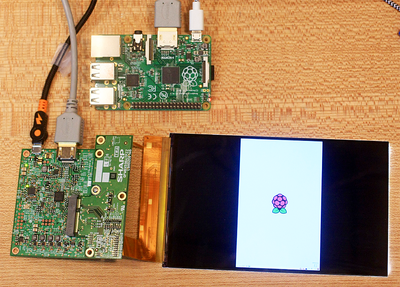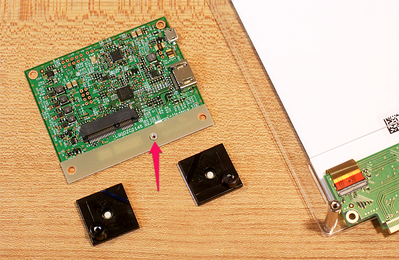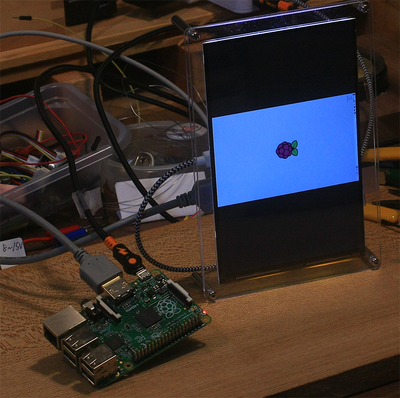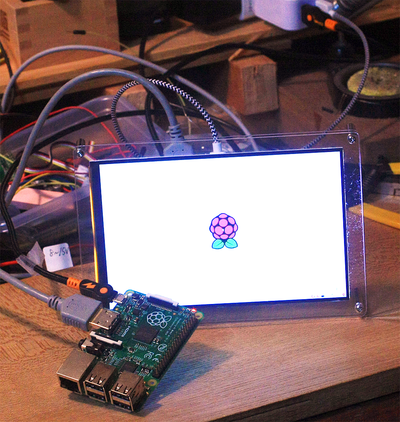Raspberry Pi に小型LCDディスプレイをつなぐ 秋月電子通商7インチ1200×1920とアクリル・パネル
■7インチLCDはコンパクト!
RasipberryPiを使ってセンサなどの動作テストを行うとき、最近の20インチ以上のディスプレイを使っていると邪魔になり、取り回しが悪いです。10インチぐらいがほしいのですが、なぜか入手性はよくありません。iPad Proのように、市場には10インチのLCDはたくさん使われているのに、HDMI入力のディスプレイ製品がとても少ないです。
秋月電子通商では、2015年12月に、1200×1920もしくは1920×1200ピクセルのHDMI接続用LCDパネル「SHARP 7インチ高精細IGZO-LCDパネル 接続モジュールセット(ラズベリーパネル接続キット)」を発売しました。
LCDパネル自体はMIPIのインターフェースが出ていて、タブレットなどの用途向けに作られているものです。HDMIへ変換するボードを追加した製品です。ただし、はだかですから、購入を躊躇した方も多いと思います。
2016年4月にアクリル・パネル「SHARP 7インチIGZO-LCD アクリルパネルキット」が用意されました。
この2点を組み立てました。
●動作確認をする
パネル・キットを組み立てようとしたら、最初に、LCDパネル本体の動作を確認してくださいと説明がありました。
◆LCDパネルの組み立て
パーツは3種類あります。小さな基板には、短いねじがテープで張られていたので、外します。
2種類の基板を組み立てます。
2種類の基板をコネクタでつなげます。
ねじ止めします。
LCDパネルのフレキシブル・ケーブルを、この組み立てた基板と接続します。2か所あります。
幅の広いほうの取り付けです。
薄いグレーのふたを開けて垂直にします。フレキシブルの接点部分を差し込みます。ふたを閉じます。
幅の広いほうと、コネクタの構造は少し異なっています。
すべての接続が終わりました。裏面です。
表面です。
RaspberryPiと接続します。HDMIケーブルでたがいに接続します。マイクロUSBコネクタに、それぞれ5Vをつなぎます。画面が出ました。
動作の確認ができました。コネクタの取り付け方もわかりました。
縦(ポートレート)と横(ランドスケープ)の表示は、/boot/config.txtの内容を変更するのですが、ランドスケープの内容を入れたら、表示がこのような画面になりました。
マイクロSDメモリに入っている /boot/config.txtは、Windowsでも普通に読み書きができるので、カード・リーダ/ライタに差し込み、テキスト・エディタでつぎの設定項目を追加します。次の内容はポートレートです。
| hdmi_pixel_freq_limit=200000000 hdmi_timings=1200 0 164 8 32 1920 0 12 2 6 0 0 0 60 0 163430000 0 hdmi_drive=2 disable_overscan=1 max_framebuffer_width=1920 max_framebuffer_height=1920 display_rotate=1 |
●STEP1 ケースの組み立て
最初にパーツを確認します。次の写真はLCDパネルのキットの内容です。LCDパネル本体と専用ボードが2枚あります。組み立ては、コネクタを接続するだけです。
次は、アクリル・ケースのパーツ・キットの内容です。アクリル板は、傷つかないように両面を紙で保護されています。
四方にねじ穴が開いた前面用アクリル板の保護紙をはがします。
LCDパネルをアクリル板の上に載せます。説明書では、四方に、小さなL字スペーサになるアクリル板を挟むように指示がありますが、忘れました。後でも取り付けられます。
後で気が付いたのですが、LCDパネルには保護フィルムが貼ってありました。これも最初、はがし忘れました。
フレキシブル・ケーブル部分を真上に曲げ、背面用のアクリル板を上に載せます。四角い大きなスリットが開いているので、フレキシブル・ケーブルをその中に通します。
金属のスペーサを四方にねじ止めします。付属のボードの小さいほうを用意します。
この小型のボードへ、フレキシブル・ケーブルを装着します。この装着方法は、LCDパネルの組み立てマニュアルに従います。
幅の広いほうを付けました。
幅の狭いほうも取り付けました。
大きいほうのHDMI変換ボードとスペーサ板を用意します。
スペーサをHDMI変換ボードにねじで止めます。取り付けの足(ペテット)を用意します。
変換ボードに足をねじ止めします。
裏です。
残りの二つも取り付けます。こちらはただねじ止めするだけです。
裏です。
このHDMI変換ボードを、パネルの背面に取り付けます。足(ペテット)は両面テープが張ってあるので、保護紙をはがして背面アクリル板に接着しますが、最初は、正しい位置かどうかがわからなかったので、テープで仮止めしました。
小さい基板をひっくり返して、大きな基板の上に載せ、コネクタに差し込みます。
中央をねじ止めしたら、両側が浮きました。足を取り付けているねじ山が邪魔になっています。 足を止めているビスを一度とり、再度、小さな基板をねじ止めし、足用のねじも止めます。
●STEP2 動作テスト
Raspberry PiとLCDパネルをHDMIケーブルでつなぎます。LCDパネルの電源をマイクロUSBコネクタで配給します。Raspberry PiのマイクロUSBを電源につなぐと、LCDパネルには虹色の画面が出て、立ち上がり始めます。
config.txtをポートレートに書き換えました。
(2016/4/14 V1.0)